简介:本教程详细介绍了如何在Android平台上开发一个用于测试周围环境分贝值的应用。介绍了实现原理、关键技术和代码实现细节,包括麦克风权限申请、使用MediaRecorder类进行音频录制、设置音频编码和输出格式、创建临时文件存储音频数据、控制录制的开始和停止、计算分贝值的方法、UI展示分贝数据,以及性能优化建议。源码包还包含了项目介绍、使用指南或注意事项的readme文件和UI设计截图。 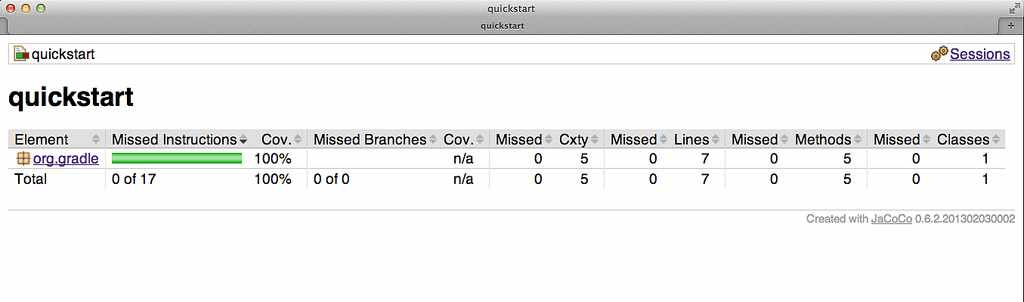
1. Android音频测试应用概述
1.1 应用目的与背景
在移动设备日益普及的今天,音频质量已成为用户体验的重要组成部分。Android音频测试应用的开发旨在为用户提供一个简单而强大的工具,以检查和测试移动设备上的音频输入和输出质量。通过此应用,用户可以测试麦克风的灵敏度,扬声器的音量和清晰度,以及记录和分析音频文件。
1.2 应用功能框架
应用的功能主要集中在以下几个方面: - 权限管理 :确保应用在使用设备硬件时,得到必要的权限。 - 音频捕获 :使用Android的MediaRecorder API来捕获和记录音频数据。 - 音频处理 :对捕获的音频文件进行编码、分贝值计算以及用户界面展示。 - 性能优化 :确保应用运行流畅,及时响应用户操作。
1.3 应用技术选型
为了实现上述功能,应用选用了如下技术栈: - 编程语言 :Java和Kotlin是Android官方推荐的开发语言,可以为我们的应用提供强大的性能和易用性。 - 开发工具 :使用Android Studio作为主要开发工具,利用其强大的调试、模拟和代码管理功能。
本章为整个应用奠定了基础,概述了应用的开发背景、功能范围和技术选择,接下来的章节将深入探讨实现应用各项功能的具体方法和技术细节。
2. 获取音频测试的必要权限
2.1 Android麦克风权限申请的原理
2.1.1 权限申请的重要性与必要性
在Android平台上,应用程序需要明确声明它所需要的系统权限,以便能够访问一些敏感数据或执行特定的操作。对于音频测试应用而言,麦克风权限是其核心权限之一。此权限的申请不仅涉及到应用的基本功能实现,而且也关乎用户隐私保护。只有在用户授权的情况下,应用才能合法地访问麦克风硬件,从而捕捉到外部声音。若没有正确地获得权限,应用程序在尝试使用麦克风时将被系统阻止,甚至可能导致应用崩溃。
2.1.2 Android权限框架及申请流程
Android权限框架是在Android 6.0(API Level 23)中引入的动态权限模型。在这种模型下,应用运行时请求权限,而不再是在安装时就确定。这种改变提升了用户对应用权限的控制权,并且有助于保护用户隐私。应用在需要使用某些敏感权限时,必须先向用户请求同意。
以下是申请麦克风权限的一般流程: 1. 在应用的 AndroidManifest.xml 文件中声明 RECORD_AUDIO 权限。 2. 在运行时检查是否有该权限,并向用户请求权限,如果用户拒绝,则根据需求处理。 3. 获取权限后,应用可访问麦克风进行音频数据捕获。
2.2 实践中的权限申请代码实现
2.2.1 权限声明与请求代码示例
// 在 AndroidManifest.xml 中添加权限声明
<uses-permission android:name="android.permission.RECORD_AUDIO"/>
// 在代码中请求权限
private static final int REQUEST_RECORD_AUDIO_PERMISSION = 200;
// 检查权限并请求
private boolean checkRecordAudioPermission() {
int permissionState = ActivityCompat.checkSelfPermission(thisActivity, Manifest.permission.RECORD_AUDIO);
if (permissionState != PackageManager.PERMISSION_GRANTED) {
ActivityCompat.requestPermissions(thisActivity, new String[]{Manifest.permission.RECORD_AUDIO}, REQUEST_RECORD_AUDIO_PERMISSION);
return false;
} else {
return true;
}
}
2.2.2 权限请求结果处理方法
@Override
public void onRequestPermissionsResult(int requestCode, String permissions[], int[] grantResults) {
switch (requestCode) {
case REQUEST_RECORD_AUDIO_PERMISSION: {
if (grantResults.length > 0 && grantResults[0] == PackageManager.PERMISSION_GRANTED) {
// 权限被授予,可以继续执行操作,例如启动音频捕获服务
} else {
// 权限被拒绝,可以提示用户为何需要该权限,并且可以选择关闭应用或者进入无权限模式
}
return;
}
}
}
在以上代码示例中,首先在应用的 AndroidManifest.xml 文件中声明了 RECORD_AUDIO 权限。在代码中,通过 checkRecordAudioPermission 函数检查该权限是否已经被授予。如果用户尚未授权,通过 requestPermissions 方法向用户发起权限请求。用户作出授权或拒绝的决定后,系统会调用 onRequestPermissionsResult 方法。根据用户的授权结果,应用可以选择继续执行音频捕获操作,或者提示用户并做相应处理。
通过以上步骤,应用可以在遵守Android权限框架的基础上,有效且合法地获取麦克风权限。这不仅保证了应用的功能实现,而且也尊重了用户的隐私选择。在下一节中,我们将介绍如何实际使用MediaRecorder类来捕获音频数据。
3. 音频数据的捕获与记录
音频测试应用的核心功能之一是能够准确地捕获和记录环境中的音频数据。Android平台提供了强大的API支持音频的录制和处理,其中MediaRecorder类是实现音频捕获的简便工具之一。本章节将深入探讨如何使用MediaRecorder类进行音频的捕获,并通过实践操作中的关键步骤,展示如何有效地记录音频数据。
3.1 使用MediaRecorder类捕获音频
3.1.1 MediaRecorder类的基本使用方法
MediaRecorder类提供了丰富的API,使得开发者能够轻松地录制音频和视频。使用MediaRecorder捕获音频的基本流程包括:
- 实例化MediaRecorder对象。
- 设置音频源(Audio Source),例如从麦克风捕获。
- 设置输出格式(Output Format),如3gp或mp4。
- 设置音频编码器(Audio Encoder),例如AMR NB或AAC。
- 指定输出文件的路径。
- 准备(prepare)MediaRecorder对象。
- 开始(start)录音。
- 结束(stop)录音。
- 重置(reset)MediaRecorder对象,以便重用或释放资源。
- 释放(release)MediaRecorder对象。
3.1.2 配置MediaRecorder类以捕获音频数据
具体实现时,首先要获取必要的权限,包括WRITE_EXTERNAL_STORAGE和RECORD_AUDIO,这样才能允许应用记录音频并将其保存到外部存储。接下来,需要配置MediaRecorder对象:
// 创建MediaRecorder实例
MediaRecorder recorder = new MediaRecorder();
// 设置音频源为麦克风
recorder.setAudioSource(MediaRecorder.AudioSource.MIC);
// 设置输出格式为3GP
recorder.setOutputFormat(MediaRecorder.OutputFormat.THREE_GPP);
// 设置音频编码器为AMR NB
recorder.setAudioEncoder(MediaRecorder.AudioEncoder.AMR_NB);
// 设置输出文件路径
recorder.setOutputFile(getExternalFilesDir(null).getAbsolutePath() + "/audiorecordtest.3gp");
try {
// 准备MediaRecorder
recorder.prepare();
} catch (IOException e) {
Log.e("AudioRecord", "prepare() failed");
}
// 开始录音
recorder.start();
// ...(录音过程中可能要进行的操作)
// 停止录音
recorder.stop();
// 重置MediaRecorder对象
recorder.reset();
// 释放MediaRecorder资源
recorder.release();
在这个代码块中, setAudioSource() 、 setOutputFormat() 、 setAudioEncoder() 和 setOutputFile() 方法分别用于设置音频源、输出格式、音频编码器和输出文件路径。 prepare() 、 start() 、 stop() 和 release() 方法则是按顺序调用来准备、开始、停止和释放MediaRecorder资源。
3.2 录音功能的实践操作
3.2.1 音频录制的初始化与配置
初始化和配置是录音功能的关键步骤。通过代码对MediaRecorder进行设置,应用可以指定音频的来源、质量、文件格式和存储位置。这一部分通常在用户启动录音功能时完成,是实现音频捕获的前置条件。
3.2.2 录音的开始、停止及异常处理
实际使用MediaRecorder时,开发者需关注录音的开始、停止、以及可能发生的异常。合理处理这些情况,例如在用户按停止按钮时调用MediaRecorder的 stop() 方法,并在出现异常时进行捕获和处理,是确保录音功能稳定性的必要手段。
// 示例中省略了用户交互部分,实际应用中应由用户操作触发start和stop
// 记录异常情况
try {
// 开始录音
recorder.start();
} catch (RuntimeException e) {
// 异常处理
Log.e("AudioRecord", "MediaRecorder start failed", e);
}
// ...录音进行中...
// 停止录音
recorder.stop();
以上代码展示了如何处理MediaRecorder的启动和停止操作,以及如何捕获启动过程中的异常。这有助于理解在实践中如何实现录音功能的稳定运行。
在下一章节,我们将进一步探讨音频文件的处理与分贝值的计算。这将涉及到音频文件的编码和输出格式设置,以及如何计算音频强度的分贝值。
4. 音频文件的处理与分贝值计算
音频文件的处理与分贝值计算是构建音频测试应用的核心部分。这涉及到音频文件的有效编码、输出格式配置以及精确计算音频文件的分贝值。分贝值是衡量声音强度的重要指标,其准确的计算对于评估音频设备性能以及声音环境分析至关重要。
4.1 音频文件的编码与输出格式设置
4.1.1 音频编码格式的选择与配置
在处理音频数据时,首先需要解决音频的编码格式问题。选择合适的编码格式能够确保音频数据质量的同时,降低处理的复杂度和资源消耗。常见的音频编码格式包括:
- PCM(Pulse Code Modulation):未经压缩的原始音频格式,保留了所有的音频数据,但相应的文件体积较大。
- AAC(Advanced Audio Coding):一种高效率的音频压缩编码格式,广泛用于数字音频广播、互联网流媒体等。
- MP3(MPEG Audio Layer III):广泛使用的一种音频压缩格式,有较高的压缩率,但音质可能低于原始数据。
在Android开发中,通过AudioRecord类可以捕获原始的PCM数据。而对于AAC或MP3等压缩格式,通常需要使用MediaRecorder或者专门的编码库来实现。
4.1.2 输出文件格式及存储路径设定
音频文件的输出格式需要根据应用需求和目标用户设备的支持来决定。为了保证较好的兼容性和用户体验,AAC格式是一个不错的选择。输出路径的设定应该遵循Android平台的文件存储规则,可以将文件保存在应用的私有目录下或者公共存储中,具体取决于是否希望用户能够访问这些音频文件。
以下是一个简单的代码示例,展示如何使用MediaRecorder设置输出格式为AAC,并指定文件输出路径:
MediaRecorder mediaRecorder = new MediaRecorder();
// 设置音频源,这里以麦克风为例
mediaRecorder.setAudioSource(MediaRecorder.AudioSource.MIC);
// 设置输出格式为AAC
mediaRecorder.setOutputFormat(MediaRecorder.OutputFormat.AAC_ADTS);
// 设置音频编码器为AAC
mediaRecorder.setAudioEncoder(MediaRecorder.AudioEncoder.AAC);
// 指定输出文件路径
mediaRecorder.setOutputFile("/path/to/outputfile.aac");
// 预备录制,准备所有设置
mediaRecorder.prepare();
在上述代码中,MediaRecorder类的setX方法用于设置音频的来源、输出格式、编码器以及输出文件的路径。prepare()方法用于执行所有必要的设置准备,如分配内存空间等。在录音操作前调用prepare()是必须的,因为这能够确保在start()方法被调用时,录音已经可以开始。
4.2 分贝值的计算方法实践
4.2.1 分贝值的理论与计算公式
分贝值是一个衡量音频强度的对数单位,表示为声音强度与参考值强度之间的对数比。其计算公式通常表示为:
[ L = 20 \cdot \log_{10}\left(\frac{I}{I_0}\right) ]
其中,( L ) 是分贝值,( I ) 是测量的声音强度,( I_0 ) 是参考声音强度(通常为人类听觉的最小强度)。
在实际应用中,由于我们通过数字方式获取音频信号,计算分贝值时需要对音频数据进行适当的处理,例如将其从16位PCM数据转换为浮点数形式,并计算其均方根(RMS)值。
4.2.2 实现分贝值计算的算法
为了实现分贝值的计算,我们可以按照以下步骤操作:
- 从MediaRecorder获取PCM音频数据。
- 将PCM数据转换为浮点数并计算RMS值。
- 使用分贝计算公式计算分贝值。
以下是一个实现上述步骤的代码示例:
// 假设recorder是已经通过prepare()的MediaRecorder对象
recorder.start(); // 开始录制
// 指定读取音频数据的缓冲区大小
byte[] audioData = new byte[1024];
int readSize = 0;
float rmsValue = 0;
while ((readSize = recorder.read(audioData, 0, audioData.length)) > 0) {
// PCM数据转换为浮点数
for (int i = 0; i < readSize; i++) {
int sample = audioData[i];
if ((sample & 0x80) == 0x80) {
sample |= 0xFF00;
}
float sampleValue = (sample / 128f) / 32768f;
rmsValue += sampleValue * sampleValue;
}
}
rmsValue /= (float) readSize;
rmsValue = (float) Math.sqrt(rmsValue);
// 计算分贝值
int dbValue = (int) (20 * Math.log10(rmsValue));
recorder.stop(); // 停止录制
recorder.release(); // 释放资源
上述代码中,我们首先启动MediaRecorder开始录制音频。然后,我们使用循环读取录制的PCM音频数据,将其转换为浮点数,并计算RMS值。最后,我们使用分贝计算公式得到分贝值。
需要注意的是,上述示例代码仅用于演示目的,实际应用中可能需要对音频数据进行进一步的处理来提高分贝值计算的准确性。此外,音频数据处理涉及对音频信号的深入理解,开发者可以根据具体的应用需求进行调整和优化。
5. 分贝值的用户界面展示
5.1 分贝值UI展示设计思路
5.1.1 UI设计原则与用户体验考量
UI设计原则需要基于用户体验的核心。在设计一个能够展示分贝值的UI界面时,应该遵循以下原则:
- 直观性 :分贝值需要以一种直观的方式展现,比如通过条形图或颜色编码来直观显示声音强度的高低。
- 易读性 :确保用户可以轻松读取和理解分贝值,避免使用过小的字体或过于复杂的背景。
- 响应性 :UI设计应该适应不同尺寸的屏幕,无论是大屏手机还是平板电脑,都应该保持良好的布局和可读性。
- 一致性 :整个应用中的UI元素应保持风格一致,以降低用户的学习成本。
5.1.2 分贝值展示的布局与元素设计
在实现分贝值展示的UI时,设计元素包括但不限于:
- 数值显示区 :一个简洁的区域用来展示当前的分贝数值,可以使用大号字体和粗体来突出显示。
- 动态指示器 :如动态条形图或指针式仪表盘,实时反映声音强度的变化。
- 色彩编码 :利用颜色来表示声音强度的不同级别,例如绿色代表正常,黄色代表警告,红色代表危险。
- 历史记录图表 :展示分贝值的历史记录,用户可以通过滚动来查看过去的测量值。
接下来,我们将深入探讨如何实现分贝值的实时更新与展示,以及代码层面的实现。
5.2 分贝值实时更新与展示代码实现
5.2.1 UI界面与后端数据绑定方法
在Android应用中,通常会用XML来定义UI界面,然后在Activity或Fragment中使用 findViewById() 或者基于Kotlin的 view binding 技术将UI元素与数据绑定。以下是一个简单的示例:
<!-- activity_main.xml -->
<TextView
android:id="@+id/dbValueText"
android:layout_width="wrap_content"
android:layout_height="wrap_content"
android:textSize="40sp"
android:text="0.0" />
// MainActivity.kt
private lateinit var dbValueText: TextView
override fun onCreate(savedInstanceState: Bundle?) {
super.onCreate(savedInstanceState)
setContentView(R.layout.activity_main)
dbValueText = findViewById(R.id.dbValueText)
// 假设有一个函数来获取实时分贝值,并将其更新到UI上
dbValueText.text = getRealtimeDbValue().toString()
}
5.2.2 分贝值动态更新与界面刷新机制
分贝值的动态更新可以通过监听麦克风数据流并计算实时的分贝值来实现。当分贝值发生变化时,需要触发UI的刷新机制来更新显示数据。
// 假设有一个函数实时计算分贝值
fun getRealtimeDbValue(): Double {
// 模拟分贝值计算过程
return 60.0
}
// 使用Handler或LiveData等机制来更新UI
val handler = Handler(Looper.getMainLooper())
val runnable = object : Runnable {
override fun run() {
val实时分贝值 = getRealtimeDbValue()
dbValueText.text = 实时分贝值.toString()
// 每隔一段时间更新一次UI
handler.postDelayed(this, 1000) // 1秒更新一次
}
}
handler.post(runnable)
在这个示例中,我们使用了Handler来定期更新UI上的分贝值。这里的核心思想是,我们不希望UI过于频繁地刷新,因为这可能导致性能问题,同时也没有必要让用户体验到毫秒级的数据变化。我们通常将更新频率设置在1秒到几秒之间,这足以提供流畅的用户体验同时又不失实时性。
结合以上章节内容,我们可以看到,通过结合UI设计原则和合理的数据绑定与刷新机制,我们能够构建出用户体验良好且能够准确实时展示分贝值的Android音频测试应用。
6. 音频测试应用的性能优化
6.1 性能优化策略概述
6.1.1 性能优化的目标与方向
在开发一个音频测试应用时,性能优化是一个重要环节。优化的目标是提高应用的运行效率、降低资源消耗、改善用户体验。性能优化的方向通常包括以下几个方面:
- 响应速度 :减少应用启动时间,提升音频处理的速度。
- 资源消耗 :降低内存使用和CPU占用,以延长电池续航。
- 稳定性 :防止内存泄漏,避免应用崩溃。
- 用户界面流畅度 :确保UI能够平滑地响应用户操作,没有卡顿现象。
- 数据处理效率 :优化音频数据处理算法,提高数据转换和分贝值计算的效率。
6.1.2 应用中常见的性能瓶颈与问题
在开发过程中可能会遇到的性能瓶颈包括:
- 内存泄漏 :不当的资源管理可能导致内存泄漏,进而导致应用崩溃。
- CPU过载 :复杂的算法或长时间的音频处理可能导致CPU过载,影响设备性能。
- 线程管理 :如果线程使用不当,可能会造成线程竞争和死锁,降低程序效率。
- I/O操作 :频繁或不恰当的磁盘操作会降低性能和响应速度。
- 图形渲染 :复杂的UI设计或者不高效的渲染机制会拖慢应用速度。
6.2 实践中的性能优化实施
6.2.1 代码层面的性能优化技巧
针对代码层面的性能优化,有以下一些技巧:
- 循环优化 :尽量减少循环中的计算量,提前终止不必要的循环。
- 数据结构优化 :选择合适的数据结构来提高数据处理效率。
- 算法优化 :使用更加高效的算法来处理音频数据。
- 避免重复计算 :将计算结果缓存起来,避免重复计算。
- 减少资源占用 :及时释放不再使用的资源,避免内存泄漏。
例如,在音频分贝值的计算中,可以使用滑动窗口技术来减少不必要的计算:
// 伪代码展示滑动窗口计算分贝值
val windowSize = 1024 // 定义窗口大小
val slidingWindow = ArrayDeque<Int>(windowSize) // 创建滑动窗口
fun calculateDecibel(window: ArrayDeque<Int>): Int {
// 实现计算逻辑,利用滑动窗口减少计算量
// ...
}
// 每次处理音频数据时,从队列中移除最早的值,并加入新值
slidingWindow.removeFirst()
slidingWindow.addLast(newAudioSample)
// 定期调用calculateDecibel进行计算
val decibel = calculateDecibel(slidingWindow)
6.2.2 系统资源监控与调整策略
为了进一步提升应用性能,可以实施系统资源监控,并根据监控结果调整资源使用策略。以下是一些监控和调整的方法:
- 监控CPU和内存使用 :定期检查应用的CPU和内存使用情况,及时发现资源过载问题。
- 定时清理缓存 :实现定时任务,定期清理缓存数据,减少内存占用。
- 动态调整音频处理参数 :根据设备性能和当前资源占用情况动态调整音频处理算法的参数。
- 使用性能分析工具 :利用Android Studio的Profiler等工具,分析应用性能瓶颈,有针对性地进行优化。
// 一个简单的CPU监控类示例
public class CPUMonitor {
private long lastTime = 0;
public void start() {
lastTime = System.currentTimeMillis();
}
public long getUsage() {
long currentTime = System.currentTimeMillis();
return (currentTime - lastTime) / 1000;
}
}
通过以上各方法和策略的应用,可以有效提升音频测试应用的性能,从而为用户提供更流畅、高效的体验。在实际开发中,需要综合考虑应用的具体需求和运行环境,制定合理的优化方案。
7. 项目介绍与使用指南
7.1 项目介绍(readme文件)
7.1.1 项目功能与应用场景说明
音频测试应用的主要目的是为开发者、音频工程师和普通用户提供一种快速、便捷的音频测试解决方案。该应用可以用于:
- 测试和校准麦克风灵敏度。
- 验证音频系统的整体性能。
- 测量环境噪声水平。
- 监听并记录特定环境下的音频活动。
- 作为教学或研究目的分析音频信号。
7.1.2 开发环境与依赖库介绍
本项目是使用Android Studio开发的Android应用,兼容API 21及以上版本。为了实现音频处理和分贝值计算,项目中使用了以下主要依赖库:
-
com.android.tools.build:gradle- 用于构建和打包Android应用。 -
org.buffer.android.boom:library- 用于音频录制的封装库。 -
com.squareup.picasso:picasso- 用于在UI中加载和显示图片。 -
com.github.chrisbanes.photoview:library- 用于处理图片缩放。
7.2 使用指南与操作教程
7.2.1 应用安装与基本操作流程
- 安装应用:
- 从Google Play商店下载安装包。
- 将安装包传输到Android设备上并直接安装。
-
使用ADB命令
adb install AudioTestApp.apk安装到设备。 -
基本操作流程:
- 启动应用后,进入主界面,点击“开始测试”按钮。
- 应用将自动请求麦克风权限,确认权限后应用将开始录音。
- 录音过程中,界面上实时显示当前音量的分贝值。
- 完成测试后,点击“结束”按钮,可以查看测试数据或重新开始测试。
7.2.2 常见问题解答与故障排除
- 问题1:应用无法获取麦克风权限。
- 解答:请检查设备设置,确保已开启对应用的麦克风权限。
-
故障排除:尝试关闭应用后再重新启动,以重新触发权限请求。
-
问题2:音量显示异常或无数据更新。
- 解答:请确保应用是开启状态,且麦克风没有被其他应用占用。
-
故障排除:重启设备和应用,检查是否有系统更新可用。
-
问题3:无法安装应用。
- 解答:确保设备已经开启“未知来源”权限,或者应用安装包的签名与设备上的签名相匹配。
- 故障排除:从可信来源重新下载安装包,或使用ADB命令重新安装应用。
以上就是音频测试应用的项目介绍和使用指南,希望能帮助用户更好地理解和使用这款应用。遇到任何问题时,可以参考这些常见问题的解答来快速解决问题。
简介:本教程详细介绍了如何在Android平台上开发一个用于测试周围环境分贝值的应用。介绍了实现原理、关键技术和代码实现细节,包括麦克风权限申请、使用MediaRecorder类进行音频录制、设置音频编码和输出格式、创建临时文件存储音频数据、控制录制的开始和停止、计算分贝值的方法、UI展示分贝数据,以及性能优化建议。源码包还包含了项目介绍、使用指南或注意事项的readme文件和UI设计截图。
























 356
356

 被折叠的 条评论
为什么被折叠?
被折叠的 条评论
为什么被折叠?








